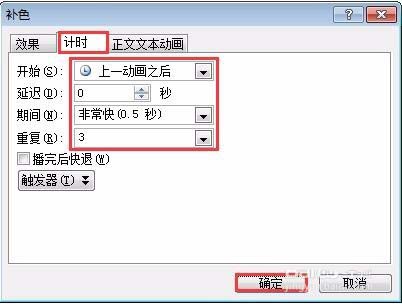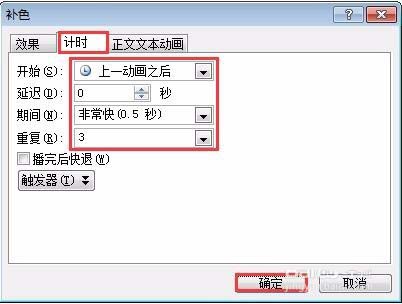PPT幻灯片怎么制作动画效果?ppt中想要给幻灯片制作动画效果,该怎么制作呢?下面我们就来看看ppt幻灯片动画效果的添加方法,需要的朋友可以参考下
1、为幻灯片添加切换效果。在“幻灯片”窗格中选中要设置切换效果的幻灯片,然后单击“切换”选项卡上“切换到此幻灯片”组中的“其他”按钮,在展开的列表中选择一种幻灯片切换方式,比如选择“分割”效果。
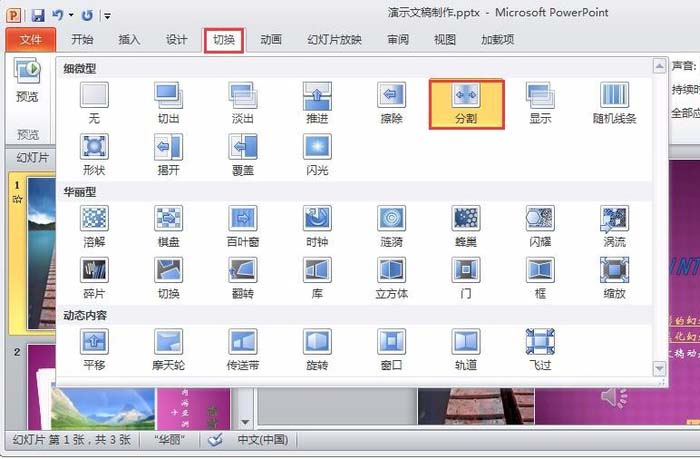
2、在“计时”组中的“声音”和“持续时间”下拉列表框中选择切换幻灯片时的声音效果和幻灯片的切换速度,例如,设置持续时间为1秒;在“换片方式”设置区中设置幻灯片的换片方式。
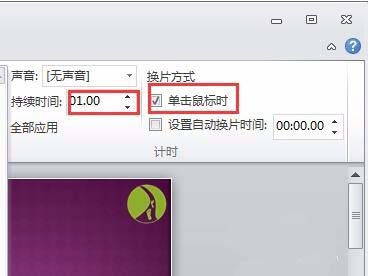
3、要想将设置的幻灯片切换效果应用于全部幻灯片,可单击“计时”组中的“全部应用”按钮。否则,当前的设置将只应用于当前所选的幻灯片。
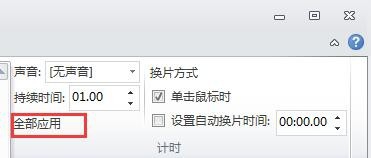
4、为对象添加动画效果。选中要添加动画效果的对象,单击“动画”选项卡上“高级动画”组中的“动画窗格”按钮,打开“动画窗格”。
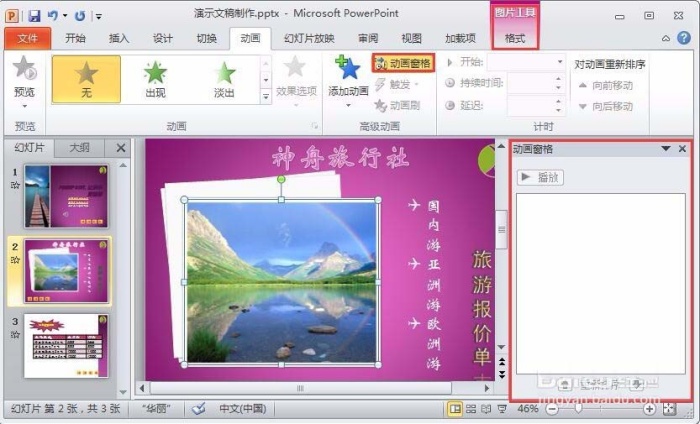
5、在“动画”组的动画列表中选择一种动画类型,以及该动画类型下的效果。例如,选择“进入”类型的“飞入”动画效果。
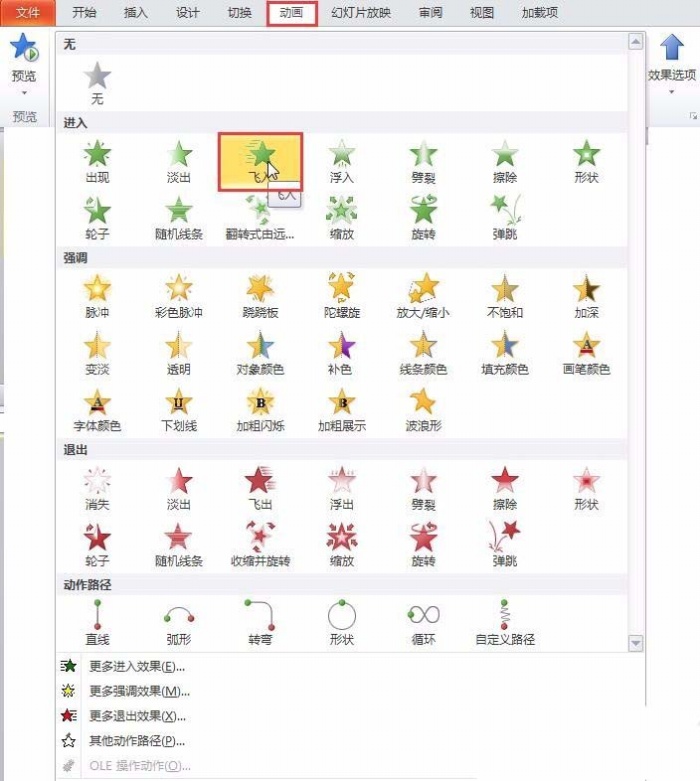
6、单击“动画”组中的“效果选项”按钮,在弹出的下拉列表中设置动画的。运动方向,如选择“自左侧”;在“计时”组中设置动画的开始播放方式为“上一动画之后”,设置动画的持续时间为00.50
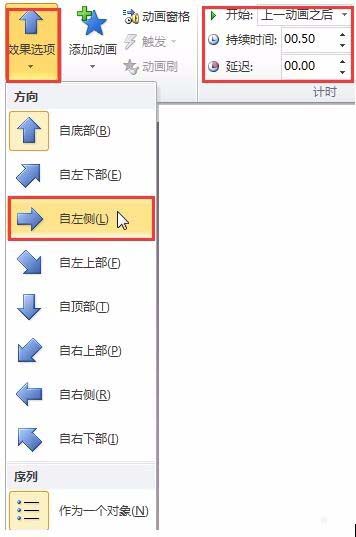
7、在PowerPoint右侧的“动画窗格”中可以查看为当前幻灯片中的对象添加的所有动画效果,并对动画效果进行更多设置。这里在动画窗格中单击选中上步添加的强调类动画,单击右侧的三角按钮,在弹出的下拉列表中选择“效果选项”。
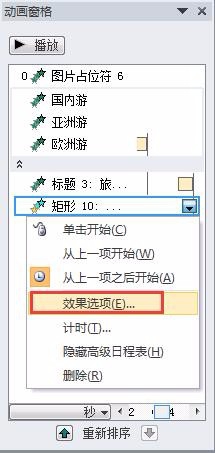
8、弹出动画属性对话框,在“效果”选项卡中设置动画的声音效果,动画播放结束后对象的状态,以及动画文本的出现方式。

9、切换到“计时”选项卡,可以设置动画的开始方式、延迟时间和动画重复次数等。这里将动画重复次数设为3,单击“确定”按钮。